Minacoole へようこそ!
こんにちは、Mac初心者 みなくる です。
Macで新しいFinderウインドウを開くと「最近の項目」が表示されます。
だけど「最近の項目」は読み取りだけでフォルダの作成やファイルの保存ができません。「デスクトップ」や「書類」が開いてくれた方がより実用的です。
そこで、新規Finderウインドウで最初に開くフォルダの場所をよく利用するフォルダに変更します。
「Mac Finderで最初に開くフォルダの場所を変更する方法」をご紹介します。
Mac Finderで最初に開くフォルダの場所を変更する手順

ここでは例として「デスクトップ」に設定しています。写真の取り込みやスクリーンショット画像でよく利用するためです。
ですが、よく利用するフォルダが「書類」や「ダウンロード」など他のフォルダの場合は自分に合わせて設定してください。
1.メニューバーから「Finder」を選択

2.「環境設定」を選択
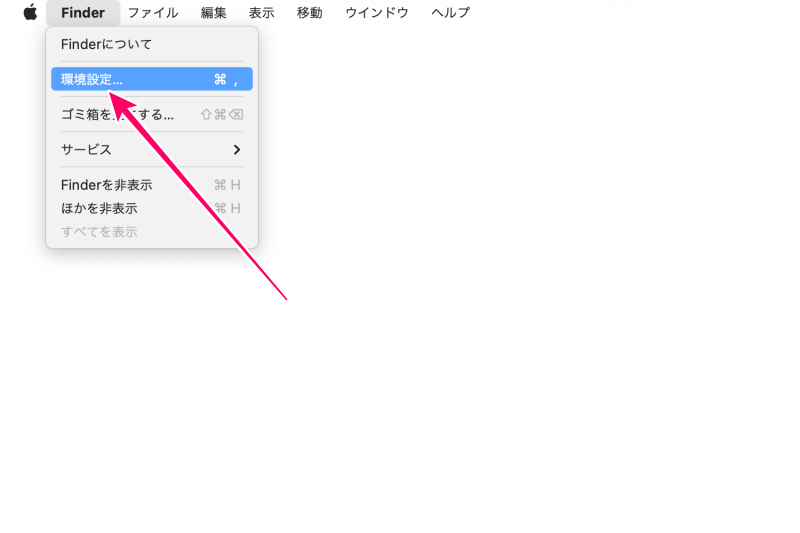
3.「一般」を選択
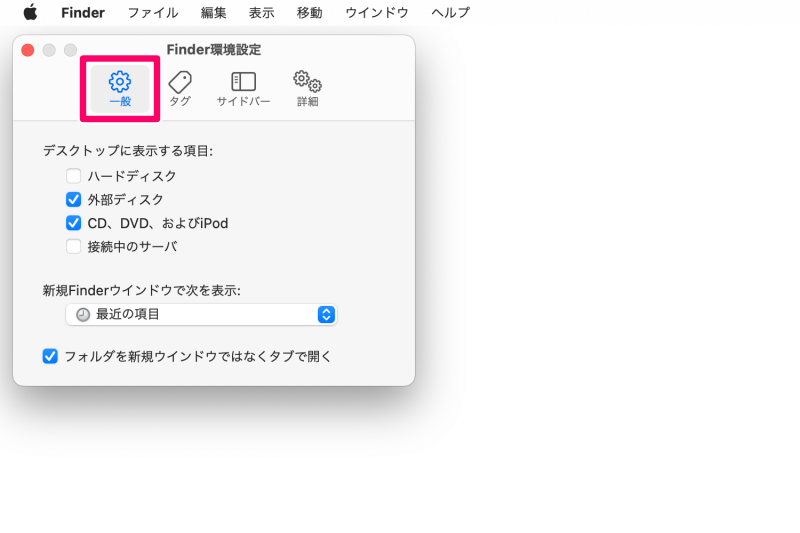
4.「新規Finderウインドウで次を表示」を選択
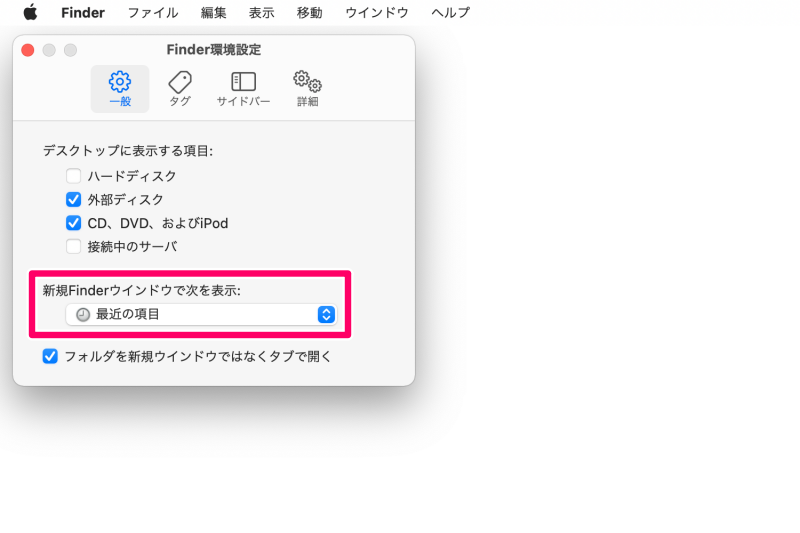
5.「デスクトップ」を選択
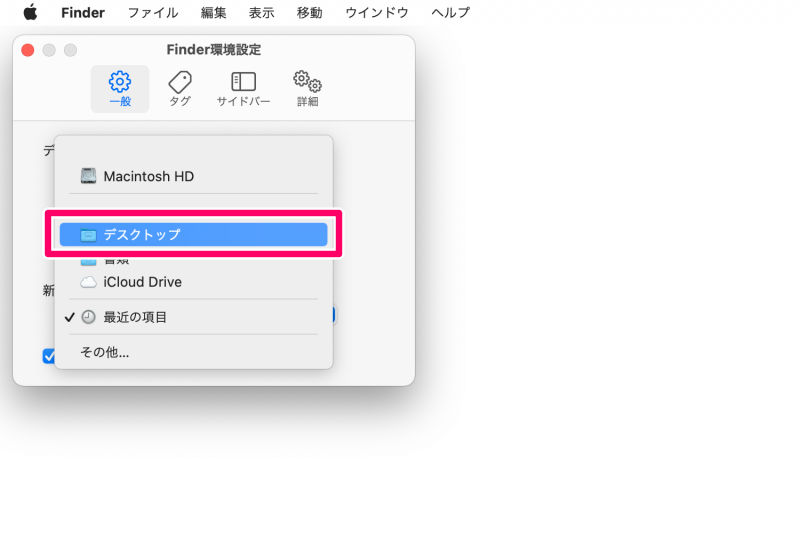
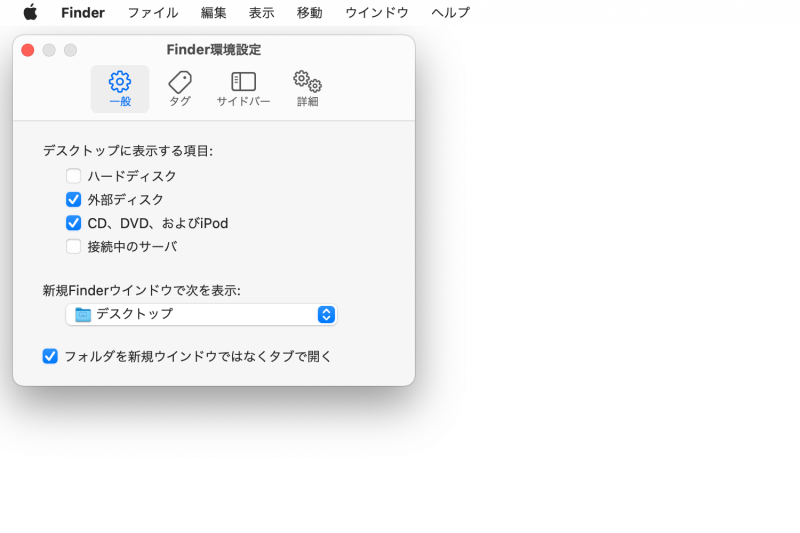
以上の手順で設定は終了です。
これでFinderウインドウを開いた際に最初に開くフォルダをよく利用するフォルダに変更できます。
まとめ

いかがでしたか。
Macで新しいFinderウインドウを開いた時によく利用するフォルダが最初に表示されていると大変便利です。
作業時間の短縮という面ではほんの少しの改善でしかありませんが、気持ちの面ではササッと次の作業に移ることができるので集中を切らさず作業を継続できます。
「積小為大」ほんの少しの改善を積み重ねてより大きな改善につなげていきたいですね。
「Mac Finderで最初に開くフォルダの場所を変更する方法」をご紹介しました。
関連記事
ライフスタイル




